 Titelseite > Software-Tutorial > Behebung des Fehlers „Windows kann das Passwort nicht ändern“ in Windows 10
Titelseite > Software-Tutorial > Behebung des Fehlers „Windows kann das Passwort nicht ändern“ in Windows 10
Behebung des Fehlers „Windows kann das Passwort nicht ändern“ in Windows 10
Ich verwende das Administratorkonto in Windows 10 und habe ein Administratorkennwort festgelegt. Jetzt entscheide ich mich, das Passwort zu löschen, aber wenn ich versuche, das Passwort über die Systemsteuerung zu ändern, erhalte ich eine Fehlermeldung: „Windows kann das Passwort nicht ändern“. Wenn ich zu den Einstellungen gehe, stelle ich fest, dass die Schaltfläche „Passwort ändern“ ausgegraut und nicht verfügbar ist. Selbst wenn ich versuche, das Passwort durch Drücken von Strg Alt Entf zu ändern, erhalte ich eine Fehlermeldung: „Zugriff verweigert“. Bitte helfen Sie!
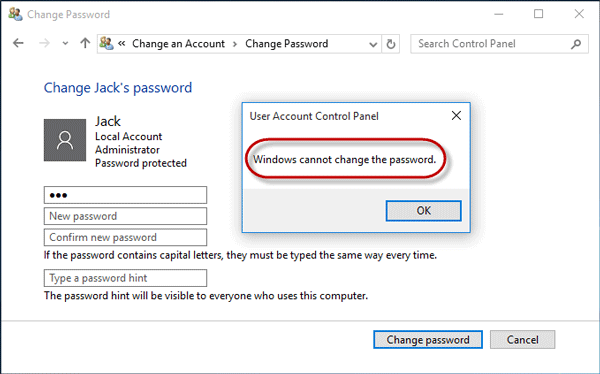
Das obige Problem resultiert aus geänderten Benutzereigenschaften. In diesem Beitrag zeigen wir Ihnen verschiedene Möglichkeiten, das oben genannte Problem zu beheben.
Lösung 1: Deaktivieren Sie „Benutzer können das Passwort nicht ändern“ in „Lokale Benutzer und Gruppen“
Schritt 1: Drücken Sie die Tasten Windows R , um das Dialogfeld „Ausführen“ zu öffnen, geben Sie lusrmgr.msc in das Feld Öffnen ein und klicken Sie auf OK, um lokale Benutzer und Gruppen zu öffnen.
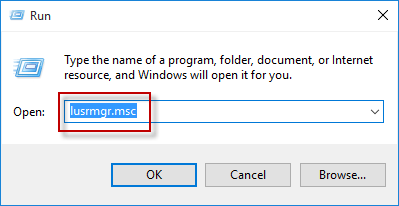
Schritt 2: Wählen Sie unter Lokale Benutzer und Gruppen den Ordner Benutzer aus. Wählen Sie im rechten Bereich den Benutzer oder Administrator aus, dessen Passwort Windows nicht ändern kann, klicken Sie mit der rechten Maustaste darauf und wählen Sie Eigenschaften.
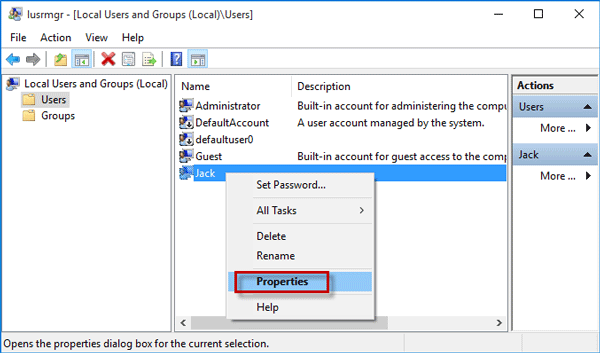
Schritt 3: Nachdem sich das Dialogfeld Eigenschaften des Benutzers geöffnet hat, wählen Sie die Registerkarte Allgemein aus, deaktivieren Sie das Kontrollkästchen neben „Benutzer kann Passwort nicht ändern“ und klicken Sie Anwenden gefolgt von OK. Wenn dies erledigt ist, ist das Problem behoben. Wenn Sie das Passwort Ihres Benutzerkontos ändern, erhalten Sie nicht die Fehlermeldung „Windows kann das Passwort nicht ändern“ oder „Zugriff verweigert“.
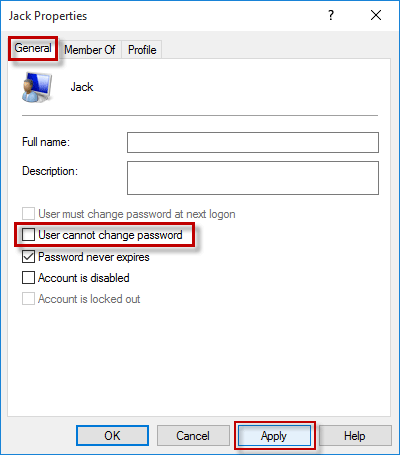
Lösung 2: „Windows kann das Passwort nicht ändern“ mithilfe der Eingabeaufforderung beheben
Schritt 1: Drücken Sie Windows X und wählen Sie dann Eingabeaufforderung (Admin) aus, um die Eingabeaufforderung als Administrator auszuführen.
Schritt 2: Geben Sie net user
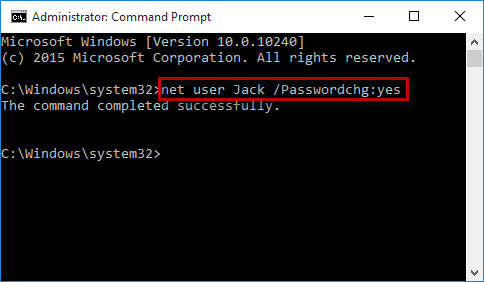
-
 3 Korrekturen für den Fall, dass der Rechtsklick unter Windows 11 nicht funktioniertGrundlegende Korrekturen: Peripheriegeräte trennen: Dies funktioniert, weil es mögliche Softwareinterferenzen und Hardwarekonflikte isoliert, die das ...Software-Tutorial Veröffentlicht am 07.11.2024
3 Korrekturen für den Fall, dass der Rechtsklick unter Windows 11 nicht funktioniertGrundlegende Korrekturen: Peripheriegeräte trennen: Dies funktioniert, weil es mögliche Softwareinterferenzen und Hardwarekonflikte isoliert, die das ...Software-Tutorial Veröffentlicht am 07.11.2024 -
 Wie können Sie den Fehler „Zufriedenstellende ausführbare Datei fehlt“ beheben?Für Spieler, die schon lange auf Satisfactory warten, könnte es eine aufregende Neuigkeit sein, dass Satisfactory jetzt auf Steam verfügbar ist. Viele...Software-Tutorial Veröffentlicht am 07.11.2024
Wie können Sie den Fehler „Zufriedenstellende ausführbare Datei fehlt“ beheben?Für Spieler, die schon lange auf Satisfactory warten, könnte es eine aufregende Neuigkeit sein, dass Satisfactory jetzt auf Steam verfügbar ist. Viele...Software-Tutorial Veröffentlicht am 07.11.2024 -
 Was tun, wenn Ihr Outlook-Postfach voll ist?Fix 1: Verwenden Sie das Postfach-Bereinigungstool Microsoft Outlook enthält ein Tool zur Postfachbereinigung, mit dem Sie die Größe Ihres Postfachs r...Software-Tutorial Veröffentlicht am 07.11.2024
Was tun, wenn Ihr Outlook-Postfach voll ist?Fix 1: Verwenden Sie das Postfach-Bereinigungstool Microsoft Outlook enthält ein Tool zur Postfachbereinigung, mit dem Sie die Größe Ihres Postfachs r...Software-Tutorial Veröffentlicht am 07.11.2024 -
 So benennen Sie SoftwareDistribution- und Catroot2-Ordner um oder löschen sieWas passiert, wenn Sie SoftwareDistribution- und Catroot2-Ordner zurücksetzen Der Ordner Catroot2 enthält Katalogdateien (.cat), bei denen es sich u...Software-Tutorial Veröffentlicht am 07.11.2024
So benennen Sie SoftwareDistribution- und Catroot2-Ordner um oder löschen sieWas passiert, wenn Sie SoftwareDistribution- und Catroot2-Ordner zurücksetzen Der Ordner Catroot2 enthält Katalogdateien (.cat), bei denen es sich u...Software-Tutorial Veröffentlicht am 07.11.2024 -
 4 Korrekturen für den Fehler „Excel konnte beim letzten Mal nicht gestartet werden“ unter WindowsFix 1: Excel im abgesicherten Modus öffnen Das Öffnen von Microsoft Excel im abgesicherten Modus kann Ihnen bei der Behebung aller Arten von Fehlern u...Software-Tutorial Veröffentlicht am 07.11.2024
4 Korrekturen für den Fehler „Excel konnte beim letzten Mal nicht gestartet werden“ unter WindowsFix 1: Excel im abgesicherten Modus öffnen Das Öffnen von Microsoft Excel im abgesicherten Modus kann Ihnen bei der Behebung aller Arten von Fehlern u...Software-Tutorial Veröffentlicht am 07.11.2024 -
 4 Möglichkeiten, den Fehlercode 0x80070570 in Windows zu behebenFix 1: Windows ISO erneut herunterladen Das Finden der richtigen Windows-ISO für Ihren PC ist für eine ordnungsgemäße Installation von entscheidender ...Software-Tutorial Veröffentlicht am 07.11.2024
4 Möglichkeiten, den Fehlercode 0x80070570 in Windows zu behebenFix 1: Windows ISO erneut herunterladen Das Finden der richtigen Windows-ISO für Ihren PC ist für eine ordnungsgemäße Installation von entscheidender ...Software-Tutorial Veröffentlicht am 07.11.2024 -
 Fix: Background Intelligent Transfer Service (BITS) stoppt ständigFix 1: Stellen Sie den intelligenten Hintergrundübertragungsdienst auf „Automatisch“ ein (verzögerter Start) Wenn der Background Intelligent Transfer ...Software-Tutorial Veröffentlicht am 07.11.2024
Fix: Background Intelligent Transfer Service (BITS) stoppt ständigFix 1: Stellen Sie den intelligenten Hintergrundübertragungsdienst auf „Automatisch“ ein (verzögerter Start) Wenn der Background Intelligent Transfer ...Software-Tutorial Veröffentlicht am 07.11.2024 -
 Das Ökosystem von Samsung ist genauso gut wie das von Apple – hier ist der Grund dafürDamals, als Apple nur ein oder zwei iPhone-Modelle anbot, bot Samsung Telefone in jeder gewünschten Größe und jedem gewünschten Budget an. Dasselbe ...Software-Tutorial Veröffentlicht am 06.11.2024
Das Ökosystem von Samsung ist genauso gut wie das von Apple – hier ist der Grund dafürDamals, als Apple nur ein oder zwei iPhone-Modelle anbot, bot Samsung Telefone in jeder gewünschten Größe und jedem gewünschten Budget an. Dasselbe ...Software-Tutorial Veröffentlicht am 06.11.2024 -
 Das Moto G Stylus 5G (2024) ist für 399 US-Dollar ein HammerMotorolas Mittelklasse-Modell Moto G Stylus 5G ist für 2024 mit umfangreichen Upgrades und einem lustigen neuen Design zurück. Es bietet einen besser...Software-Tutorial Veröffentlicht am 06.11.2024
Das Moto G Stylus 5G (2024) ist für 399 US-Dollar ein HammerMotorolas Mittelklasse-Modell Moto G Stylus 5G ist für 2024 mit umfangreichen Upgrades und einem lustigen neuen Design zurück. Es bietet einen besser...Software-Tutorial Veröffentlicht am 06.11.2024 -
 PSA: So können Sie Ihren Google Maps-Roadtrip vorübergehend teilenDie Verwendung von Google Maps, um Ihren Echtzeitstandort mit anderen zu teilen, ist eine großartige Funktion, aber es ist verständlich, wenn Sie nic...Software-Tutorial Veröffentlicht am 06.11.2024
PSA: So können Sie Ihren Google Maps-Roadtrip vorübergehend teilenDie Verwendung von Google Maps, um Ihren Echtzeitstandort mit anderen zu teilen, ist eine großartige Funktion, aber es ist verständlich, wenn Sie nic...Software-Tutorial Veröffentlicht am 06.11.2024 -
 Wie wird der VSS-Fehler 0x80042314L unter Windows 10/11 beseitigt?Der Volume Shadow Copy Service-Fehler 0x80042314L ist einer der häufigsten Fehlercodes, die beim Versuch, Schattenkopien unter Windows 10/11 zu erstel...Software-Tutorial Veröffentlicht am 06.11.2024
Wie wird der VSS-Fehler 0x80042314L unter Windows 10/11 beseitigt?Der Volume Shadow Copy Service-Fehler 0x80042314L ist einer der häufigsten Fehlercodes, die beim Versuch, Schattenkopien unter Windows 10/11 zu erstel...Software-Tutorial Veröffentlicht am 06.11.2024 -
 Tiefeneffekt funktioniert nicht im Sperrbildschirm von iOS 16? Probieren Sie diese 7 Korrekturen ausMöglicherweise fragen Sie sich jedoch, warum der Tiefeneffekt bei der Auswahl eines Hintergrundbilds nicht funktioniert. Diese Anleitung zeigt Ihnen,...Software-Tutorial Veröffentlicht am 06.11.2024
Tiefeneffekt funktioniert nicht im Sperrbildschirm von iOS 16? Probieren Sie diese 7 Korrekturen ausMöglicherweise fragen Sie sich jedoch, warum der Tiefeneffekt bei der Auswahl eines Hintergrundbilds nicht funktioniert. Diese Anleitung zeigt Ihnen,...Software-Tutorial Veröffentlicht am 06.11.2024 -
 New World: Aeternum stürzt beim Start auf dem PC ab – FehlerbehebungsanleitungNew World: Aeternum stürzt auf Ihrem Computer ab? Dieses Problem wird von mehreren Spielern gemeldet. Aber wie können Sie dieses Problem lösen, um das...Software-Tutorial Veröffentlicht am 06.11.2024
New World: Aeternum stürzt beim Start auf dem PC ab – FehlerbehebungsanleitungNew World: Aeternum stürzt auf Ihrem Computer ab? Dieses Problem wird von mehreren Spielern gemeldet. Aber wie können Sie dieses Problem lösen, um das...Software-Tutorial Veröffentlicht am 06.11.2024 -
 Ich verwende diese Apps, um Windows 11-Funktionen auf meinen Mac zu ladenAls ich von Windows auf Mac wechselte, war ich frustriert über den Mangel an grundlegenden Funktionen, an die ich mich gewöhnt hatte. Aber nach Monate...Software-Tutorial Veröffentlicht am 06.11.2024
Ich verwende diese Apps, um Windows 11-Funktionen auf meinen Mac zu ladenAls ich von Windows auf Mac wechselte, war ich frustriert über den Mangel an grundlegenden Funktionen, an die ich mich gewöhnt hatte. Aber nach Monate...Software-Tutorial Veröffentlicht am 06.11.2024 -
 6 Möglichkeiten, das Problem zu beheben, dass bestimmte Websites auf dem Mac nicht geladen werdenGrundlegende Korrekturen Starten Sie Ihren Mac neu: Starten Sie die Lösungssuche, indem Sie Ihren Mac neu starten. Klicken Sie dazu oben links auf das...Software-Tutorial Veröffentlicht am 06.11.2024
6 Möglichkeiten, das Problem zu beheben, dass bestimmte Websites auf dem Mac nicht geladen werdenGrundlegende Korrekturen Starten Sie Ihren Mac neu: Starten Sie die Lösungssuche, indem Sie Ihren Mac neu starten. Klicken Sie dazu oben links auf das...Software-Tutorial Veröffentlicht am 06.11.2024
Chinesisch lernen
- 1 Wie sagt man „gehen“ auf Chinesisch? 走路 Chinesische Aussprache, 走路 Chinesisch lernen
- 2 Wie sagt man auf Chinesisch „Flugzeug nehmen“? 坐飞机 Chinesische Aussprache, 坐飞机 Chinesisch lernen
- 3 Wie sagt man auf Chinesisch „einen Zug nehmen“? 坐火车 Chinesische Aussprache, 坐火车 Chinesisch lernen
- 4 Wie sagt man auf Chinesisch „Bus nehmen“? 坐车 Chinesische Aussprache, 坐车 Chinesisch lernen
- 5 Wie sagt man „Fahren“ auf Chinesisch? 开车 Chinesische Aussprache, 开车 Chinesisch lernen
- 6 Wie sagt man Schwimmen auf Chinesisch? 游泳 Chinesische Aussprache, 游泳 Chinesisch lernen
- 7 Wie sagt man auf Chinesisch „Fahrrad fahren“? 骑自行车 Chinesische Aussprache, 骑自行车 Chinesisch lernen
- 8 Wie sagt man auf Chinesisch Hallo? 你好Chinesische Aussprache, 你好Chinesisch lernen
- 9 Wie sagt man „Danke“ auf Chinesisch? 谢谢Chinesische Aussprache, 谢谢Chinesisch lernen
- 10 How to say goodbye in Chinese? 再见Chinese pronunciation, 再见Chinese learning
























